서론
리눅스 시스템을 본격적을 살펴보기 전, 앞서 몇 가지 알아두어야 할 명령어들이 있다.
- ls : 디렉토리 내용 나열하기
- file : 파일 타입 확인하기
- less : 파일 내용 표시하기
재미있는 ls 명령어
ls 명령어는 디렉토리의 목록을 볼 수 있고 중요 파일 및 디렉토리 속성을 결정할 때에도 유용하다. 이전에 본 것처럼 ls를 입력하기만 하면, 현재 작업 디렉토리에 있는 파일과 하위 디렉토리들이 모두 표시된다.
현재 작업 디렉토리에서 다른 디렉토리 목록을 보려면 ls 뒤에 폴더명을 적어 확인할 수 있다.
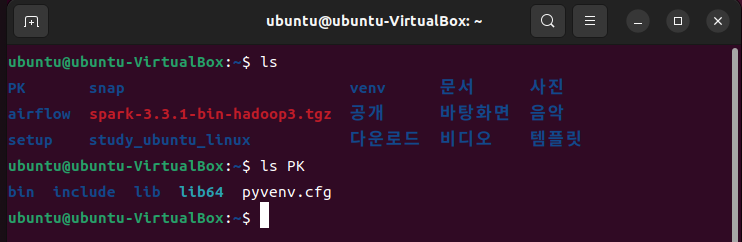
또한 한 번에 여러 디렉토리 목록을 볼 수 있다.
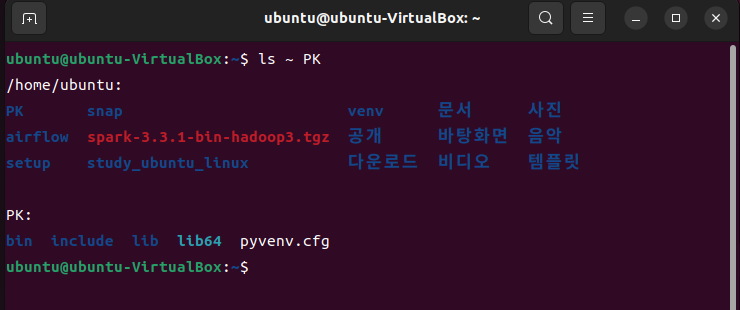
파일 디렉토리명 뿐만 아니라 좀 더 자세한 속성까지 확인하려면 -l 옵션을 사용한다.

명령어 옵션과 명령 인자
명령어는 주로 하나 이상의 옵션과 명령어 인자들과 함께 사용되는 데 보다 구체적으로 실행할 수 있도록 도와준다. 따라서 보통 명령어를 다음과 같이 입력하면 된다.
명령어 -옵션 명령인자
-l과 같이 단축 옵션을 사용하기도 하지만 GNU 프로젝트에서 사용하는 명령어들을 포함하여 많은 명령어들이 long 옵션을 제공한다. Long 옵션에는 --(대시대시) 기호를 선행하여 쓴다. 또한 여러 옵션을 한 명령어에 연이어 사용할 수 있다.
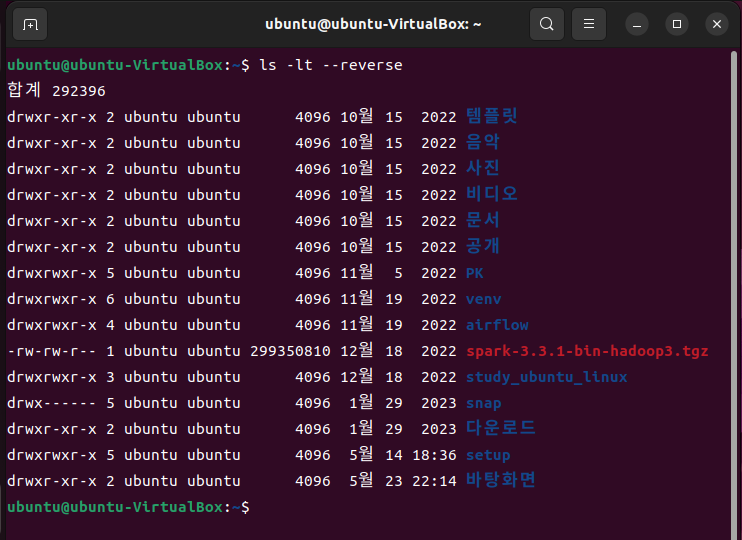
ls 명령어는 상당수의 옵션을 가지고 있다.
| 옵션 | long 옵션 | 설명 |
| -a | --all | 모든 파일 보기. .(점)으로 시작하는 숨김 파일까지도 표시 |
| -d | --directory | 보통 ls 명령어에 디렉토리를 명시하면 해당 디렉토리 자체가 아닌 디렉토리 내용을 확인할 수 있는데, 이 옵션을 -l과 함께 사용하면 디렉토리 내용이 아닌 디렉토리 자체 정보를 자세하게 확인 가능 |
| -F | --classify | 이 옵션은 지시 문자를 추가로 표시 |
| -h | --human-readable | -l 옵션과 함께 사용하여 파일 크기를 사람이 인식하기 쉬운 형태로 표시 |
| -l | 좀 더 자세한 정보를 출력 | |
| -r | --reverse | 출력 결과를 역순으로 표시 |
| -s | 파일 크기순으로 정렬 | |
| -t | 파일 수정 시간순으로 정렬 |
file 명령어로 파일 타입 확인
file 명령어를 사용하여 파일 타입을 확인할 수 있다.
file filename

less 명령어로 파일 정보 보기
less 명령어는 텍스트 파일을 볼 때 사용하는 프로그램이다. 리눅스 시스템 전반에 걸쳐 사람이 읽을 수 있는 문자열을 포함한 파일들이 굉장히 많다. less 프로그램은 그러한 텍스트들을 확인할 때 매우 편리한 방식을 제공한다.
less 명령어는 다음과 같은 형식처럼 입력하면 된다.
less filename

less 실행 시 명령키
| 명령키 | 실행 |
| PAGE UP / b | 한 페이지 위로 |
| PAGE DOWN / 스페이스 바 | 한 페이지 아래로 |
| 위쪽 방향키 | 한 줄 위로 |
| 아래쪽 방향키 | 한 줄 아래로 |
| G | 텍스트 파일 맨 마지막으로 이동 |
| 1G / g | 텍스트 파일 맨 처음으로 이동 |
| /문자열 | 아래 방향으로 진행하며 입력된 문자열 찾기 |
| n | 이전 검색어의 다음 찾기 |
| h | 도움말 보기 |
| q | 프로그램 종료 |
'데이터 관련 > Linux(Ubuntu)' 카테고리의 다른 글
| [리눅스] 1.5 명령어와 친해지기 (1) | 2023.12.31 |
|---|---|
| [리눅스] 1.2 파일시스템 탐색 (0) | 2023.12.31 |
| [리눅스] 1.1 쉘이란 무엇인가? (1) | 2023.12.31 |
| [Linux 커맨드라인 입문] Shell Script (0) | 2023.01.28 |



